V předchozím článku jsme se podívali na to, jak můžete přidat servery Linux na server Zabbix pro monitorování. V této příručce přepínáme a zaměřujeme pozornost na to, jak přidat hostitelský systém Windows na server Zabbix pro monitorování.
Pro tento výukový program přidámeedici datacentra Windows Server 2019 na server Zabbix.
Krok 1) Stáhněte si Zabbix Agent pro Windows Server
Jak jsme viděli při přidávání hostitelů Linuxu, prvním krokem při přidávání hostitele na server Zabbix je nejprve nainstalovat agenta Zabbix na hostitelský systém. S ohledem na to přejděte na oficiální stránku pro stažení agentů Zabbix a stáhněte si agenta Zabbix Window.
Ve výchozím nastavení se stáhne do složky „Stahování “, jak je znázorněno.
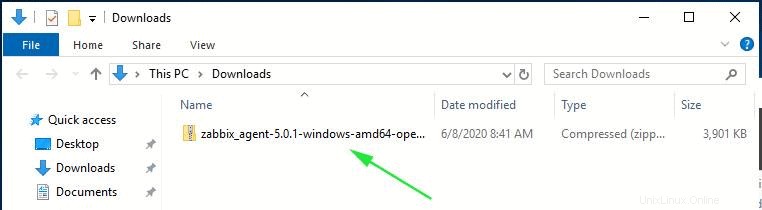
Po stažení klikněte pravým tlačítkem na komprimovaný soubor a vyberte možnost Extrahovat vše “, abyste jej rozbalili, jak je znázorněno.
Tím se rozbalí do 2 složek:bin a conf složka. Složka bin obsahuje spustitelný soubor agenta Zabbix, zatímco složka conf obsahuje konfigurační soubor agenta Zabbix – zabbix.agentd.conf
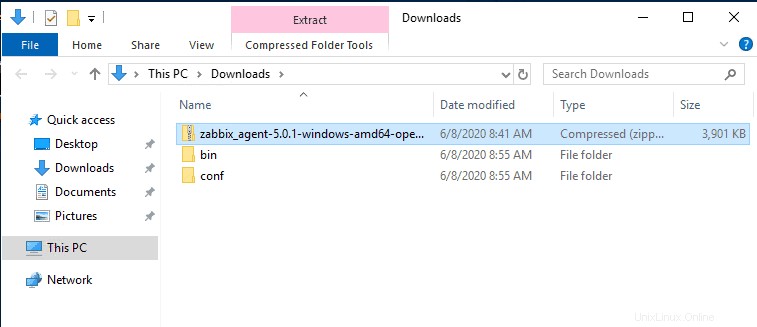
Krok 2) Upravte konfigurační soubor Zabbix
Potřebujeme provést několik změn v konfiguračním souboru zabbix, aby agent Zabbix mohl komunikovat se serverem Zabbix. Otevřete proto konfigurační soubor zabbix – zabbix.agentd.conf – a upravte parametry podle obrázku:
Server=<IP address of the Zabbix server> ServerActive=<IP address of the Zabbix server> Hostname=<The FQDN of the Windows server>
Uložte změny a ukončete soubor.
Krok 3) Nainstalujte a spusťte Zabbix Agent na Windows serveru
Se všemi konfiguracemi v pořádku spusťte příkazový řádek jako správce a nainstalujte Zabbix pomocí syntaxe, jak je uvedeno:
C:\> {úplná systémová cesta k zabbix_agentd.exe) –config {úplná systémová cesta k zabbix_agentd.win.conf} –instalace
V mém případě bude příkaz:
C:\>C:\Users\winnie95atieno\Downloads\bin\zabbix_agentd.exe --config C:\Users\winnie95atieno\Downloads\conf\zabbix_agentd.conf --install
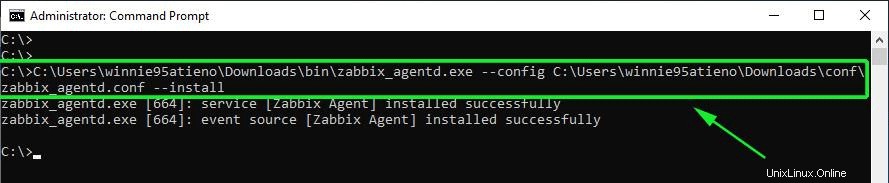
Z výstupu můžeme vidět, že agent Zabbix byl úspěšně nainstalován.
Chcete-li spustit Zabbix, použijte syntaxi:
C:\> {úplná systémová cesta k zabbix_agentd.exe) – start
Příkaz tedy bude:
C:\>C:\Users\winnie95atieno\Downloads\bin\zabbix_agentd.exe --start
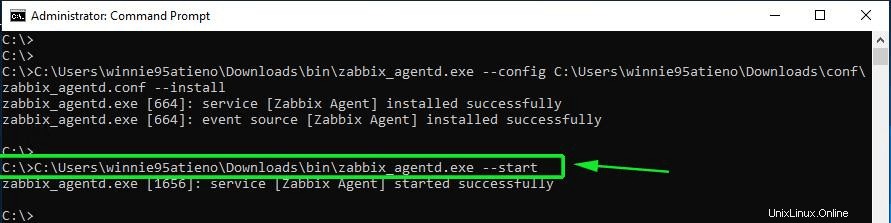
Chcete-li potvrdit, že agent Zabbix běží, přejděte do „Windows Services “ a potvrďte, že je agent Zabbix spuštěný.

Krok 4) Nakonfigurujte bránu firewall systému Windows pro agenta Zabbix
Ve výchozím nastavení je brána firewall systému Windows povolena a blokuje příchozí a odchozí připojení. Chystáme se proto provést několik změn, abychom umožnili provoz z hostitele Windows Server na server Zabbix.
Nejprve povolíme protokolu ICMP pro server Zabbix navázat síťovou komunikaci s hostitelem Windows a hlásit jakékoli chyby, když nastanou. Spusťte proto Windows Powershell s administrátorskými právy a spusťte příkaz, jak je znázorněno:
netsh advfirewall firewall add rule name="ICMP Allow incoming V4 echo request" protocol="icmpv4:8,any" dir=in action=allow
Dále povolí port 10050 – což je výchozí port, kterému Zabbix naslouchá – na firewallu.
netsh advfirewall firewall add rule name="Open Port 10050" dir=in action=allow protocol=TCP localport=10050

Do tohoto okamžiku jsme úspěšně nainstalovali a nakonfigurovali agenta Zabbix na hostitelském systému Windows. Agent Zabbix by měl odesílat systémové metriky na server Zabbix. Pojďme se nyní podívat, jak můžete přidat hostitele Windows na server Zabbix.
Krok 5) Přidejte hostitele Windows na server Zabbix
Chcete-li přidat hostitele Windows, přejděte na Konfigurace –> Hostitel –> Vytvořit hostitele
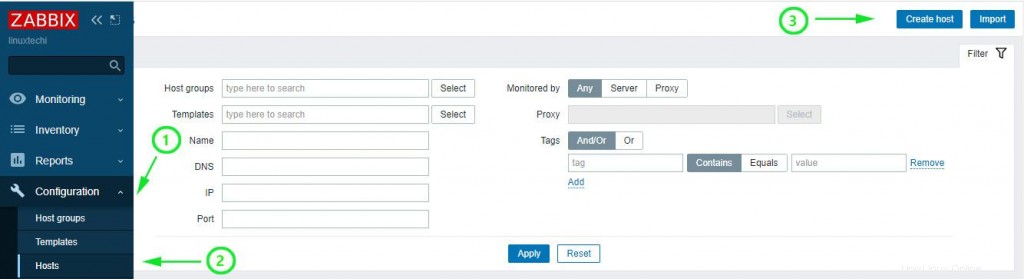
Na další obrazovce vyplňte podrobnosti o hostiteli Windows, jako je název hostitele, viditelné jméno a IP adresa.
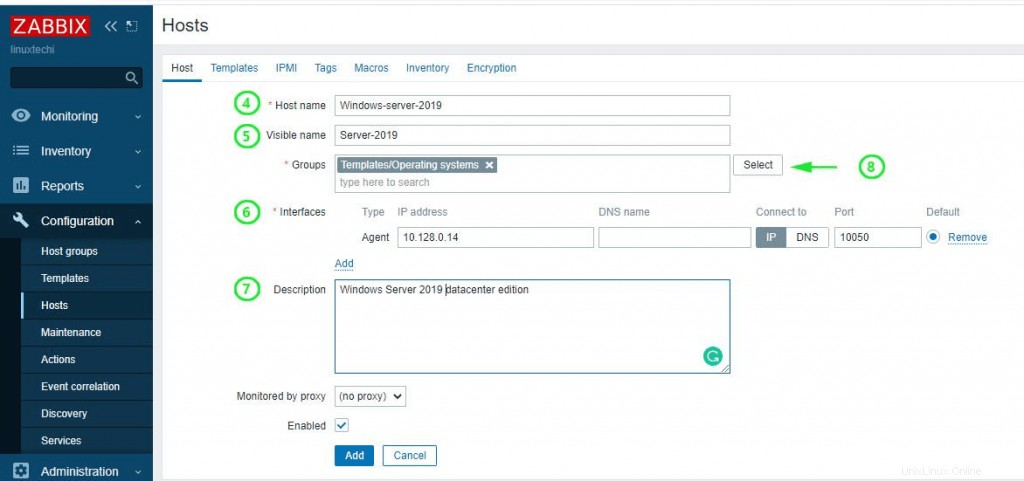
Pro „Skupiny klikněte na položku Vybrat “ a klikněte na „Šablony/Operační systém možnost.
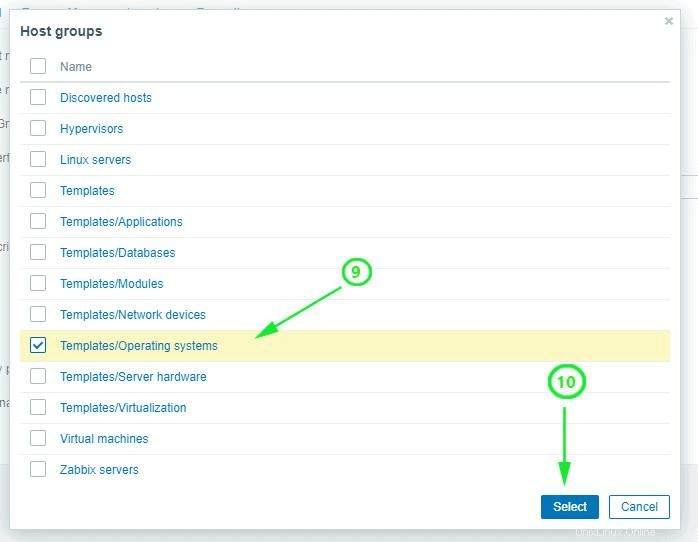
Dále klikněte na „Šablony “ v nabídce a klikněte na „Šablona OS Windows od agenta Zabbix '. Nakonec klikněte na „Vybrat “.
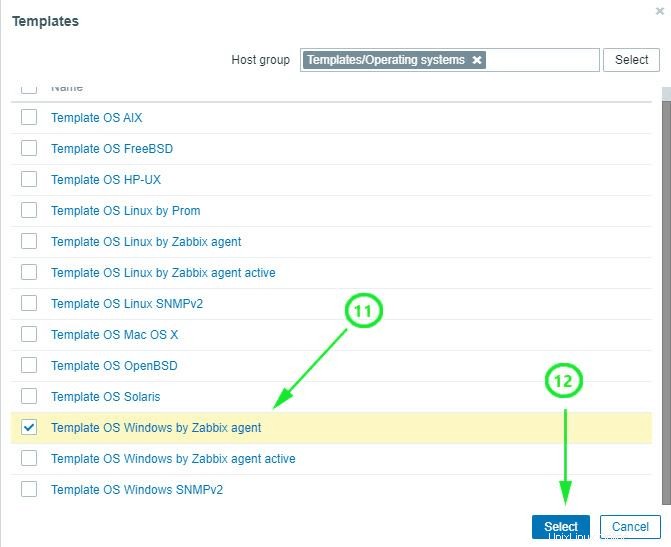
Na řídicím panelu zkontrolujte hostitele Windows uvedeného níže. Všimněte si, že stav je označen jako „Povoleno “ s ikonou Zabbix „ZBX “ v zelené barvě.
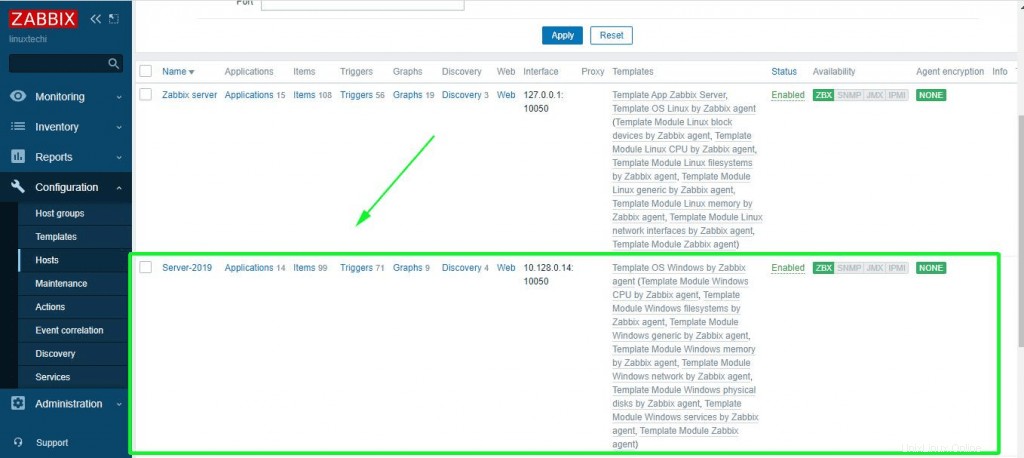
Chcete-li zobrazit metriky spojené s hostitelským systémem Windows, klikněte na „Monitorování ’ –> ‘Hostitelé '. Klikněte na hostitele Windows a vyberte „Grafy '.
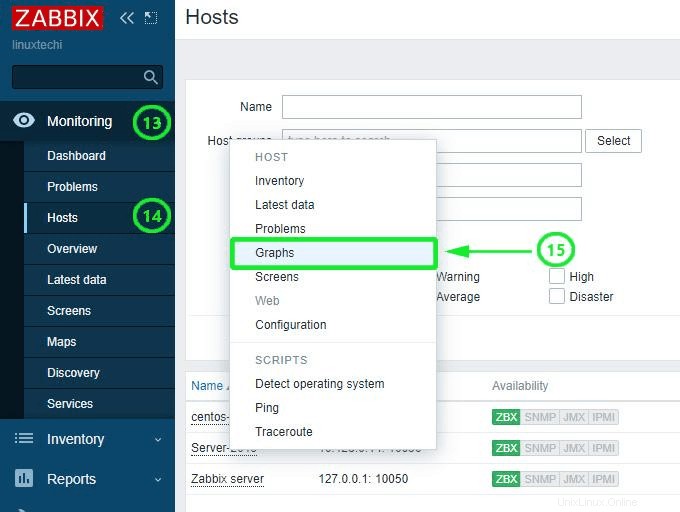
Nakonec server Zabbix začne zobrazovat grafy systémových metrik dodaných agentem Zabbix, který sídlí na hostitelském systému Windows serveru. Existují různé metriky, které můžete sledovat, včetně statistik síťového rozhraní, využití a využití procesoru, využití místa na disku a využití paměti, abychom zmínili alespoň některé.
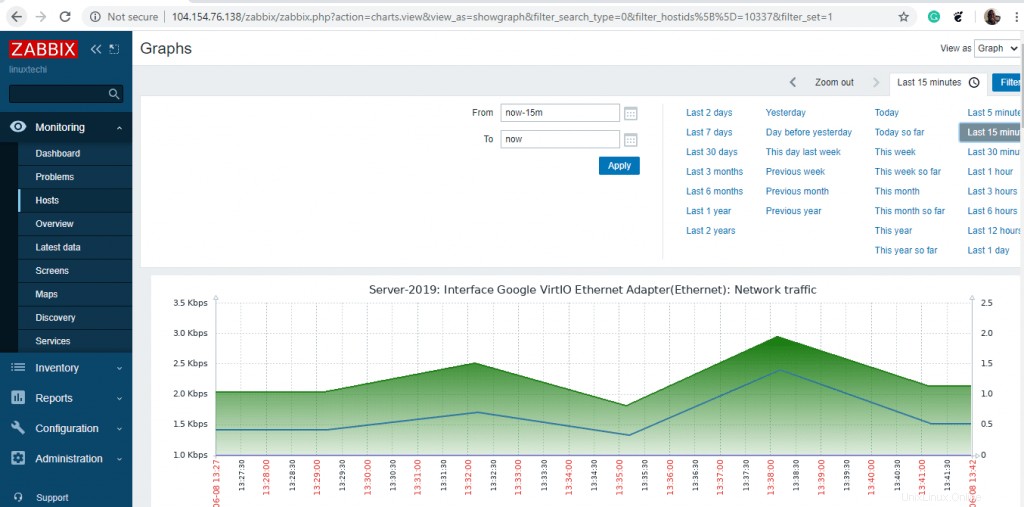
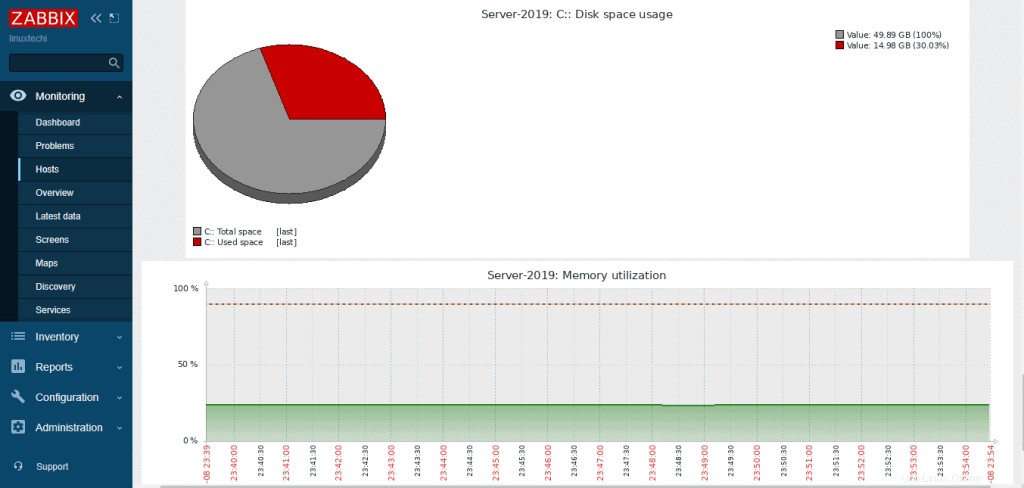
A tím se dostáváme ke konci tohoto tématu. Doufáme, že nyní můžete pohodlně přidat hostitele Windows na server Zabbix pro monitorování.